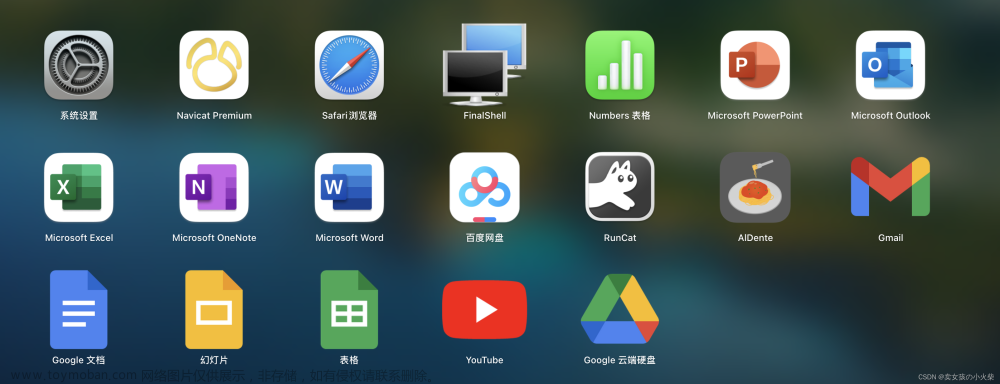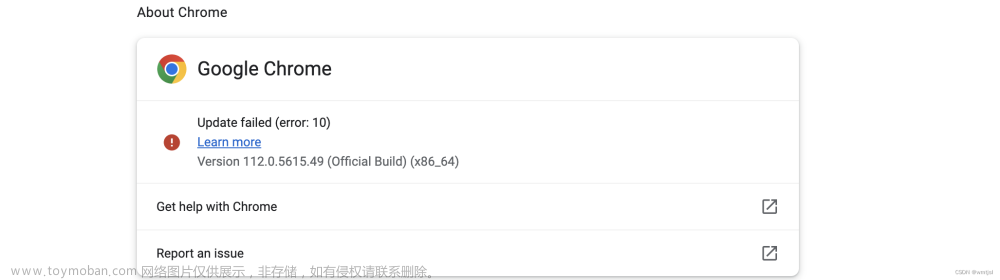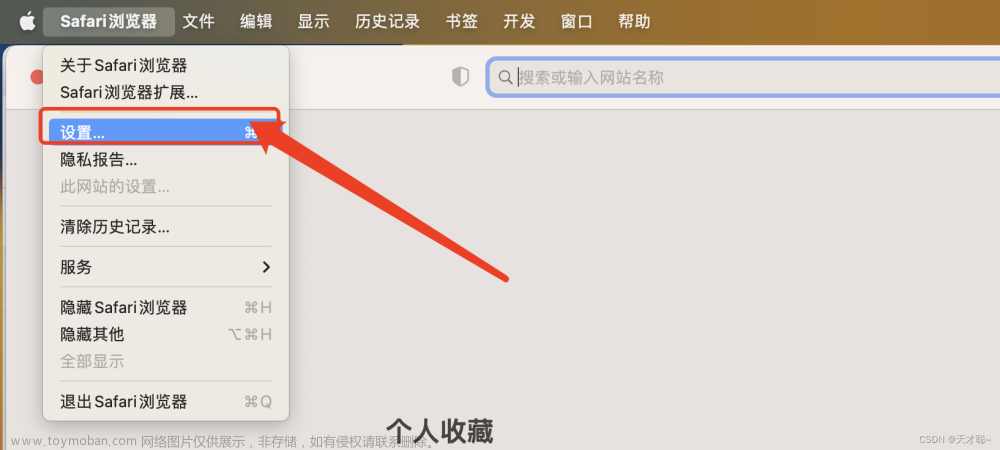一、问题描述

在mac电脑中,使用谷歌浏览器,点击el-upload进行web端的文件上传没反应,但是有些时候使用360极速浏览器又可以,所以让我非常的莫名奇妙。

测试一直提大面积的上传功能无法使用,导致内心心力交瘁。但是主要是使用window开发的人员都没遇到过这种问题。issue去找问题,但是根本没有相关答案,让我更加怀疑自我。度娘上也都是一堆什么可以上传一次后面才不能上传的问题,好像跟我的问题对不上。后面在不断怀疑中坚定就是mac系统的某些设置导致了文件无法上传。于是我上element-ui官网上试了下可不可以上传,果然,也是不行,就更加坚定不是我自个儿代码的问题了。

最终,在不懈地努力下,终于找到了问题所在:mac系统访问文件需要获取权限
二、解决方法
基本上方法一就可以解决,如果不行,可以再试下方法二
1、方法一:系统设置
1.1、系统便好设置->安全性与隐私

1.2、完全磁盘访问权限->解锁

1.3、输入账号密码解锁

1.4、勾选谷歌浏览器

1.5、重启谷歌浏览器
重新进入谷歌浏览器试了下上传功能,是正常的了
2、方法二:浏览器配置
2.1、设置
浏览器中点击右上角【三个点】,弹窗中点击【设置】

2.2、隐私和安全->网站设置
 文章来源:https://www.toymoban.com/news/detail-767295.html
文章来源:https://www.toymoban.com/news/detail-767295.html
2.3、弹出式窗口和重定向
 2.4、默认行为-自定义行为
2.4、默认行为-自定义行为
- 【默认行为】勾选【网站可以发送弹出式窗口并使用重定向】
- 【自定义行为】在【允许发送弹出式窗口并使用重定向】中点击【添加】,将要访问的网址粘贴进去,一级域名即可
 文章来源地址https://www.toymoban.com/news/detail-767295.html
文章来源地址https://www.toymoban.com/news/detail-767295.html
到了这里,关于mac电脑使用谷歌浏览器,el-upload上传文件点击没反应的文章就介绍完了。如果您还想了解更多内容,请在右上角搜索TOY模板网以前的文章或继续浏览下面的相关文章,希望大家以后多多支持TOY模板网!